Fernwartungssoftware
Auf dem Markt der Fernwartungssoftware tummeln sich mittlerweile unzählige Firmen, die alle mehr oder weniger das Gleiche mit anderer Oberfläche, zu unterschiedlichen Kosten, bei wiederum gleichem Null-Support und meist völligem persönlichen Daten-Offenbarungseid versprechen, verschenken oder gar verkaufen.
Ich will mit diesem Artikel bzw. diesem Vergleichtest etwas Ordnung in das Chaos bringen und unterschiedliche Fernwartungssoftware auf Vor- und Nachteile diskutieren. In Folgeartikeln werde ich für verschiedene Remotelösungen Installationsanleitungen schreiben. Wer Grundlagen bzgl. PC fernsteuern bzw. Remote Control Software haben will schaut sich meine alten Artikel zu diesem Thema an. Hier werden VNC und Freunde und WakeOnLan etc. ausführlich vorgestellt.
Anwendungsfeld Fernwartungssoftware
Ein Familienmitglied / ein Freund / ein Bekannter ruft an: „Seit ich diese neue Software installiert habe bekomme ich ständig so k o m i s c h e Fehlermeldungen. Der PC wird immer langsamer und verabschiedet sich seit letzter Woche regelmäßig nach dieser oder war es jene Fehlermeldung“.
Jeder in der Familie oder im Freundeskreis als PC-Spezialist bekannter Mensch kennt dieses Problem. Was nun? Am PC helfen aus der Ferne ohne Bild ist eher mühselig. Oder beim nächsten Mal wenn man gerade zu Gast ist schnell mal an den Rechner ist ungemütlich. Besser ist der Zugriff von Außen per Fernwartungssoftware, wenn man gerade Zeit und Lust hat. Ich spreche hier vom persönlichen oder aus der Firma bekannten Remote-Support als Anwendungsfall von Fernwartungssoftware.
Ein weiteres Anwendungsfeld für Fernwartungssoftware, ist das gerade angesprochene Büro und die Möglichkeit vom heimischen PC Daten ins Büro zu holen oder die Downloads zu hause zu steuern. Ich spreche von der klassischen PC Fernsteuerung per Fernwartungssoftware mit der Möglichkeit Daten zu verschieden.
Ferwartungssoftware ohne Ende
Fernwartung mit Windows-Boardmitteln
Je nach Betriebssystem haben Sie auf Ihrem PC schon eine Fernwartungssoftware. Die Fernwartungslösungen unter Windows XP Pro und Vista nennen sich Remote Desktop und Remote Unterstützung.
Grundvoraussetzungen für die beiden Funktionen ist die Erteilung einer Freigabe unter Systemsteuerung > System > Remote, die Freigabe des Ports 3389 in der Firewall und die Weiterleitung im Netzwerk sowie die Festlegung eines Berechtigten.
Den Remotedesktop startet man dann unter Start > Alle Programme > Zubehör > Kommunikation, Remotedesktopverbindung. Man wählt noch den fernzusteuernden Rechner aus und los.
Die Remote Unterstützung erfolgt über das Aussprechen einer Einladung über Start > Hilfe und Support > Einen Bekannten auffordern, eine Verbindung über Remoteuterstützung mit ihrem Computer herzustellen. Diese Einladung kann per Mail, per Messanger oder per Datei an den Eingeladenen verschickt werden. Bei Aktivierung der Einladung muss der Einladende den Eingeladenen noch zulassen und fertig ist der Fernzugriff, bei dem beide Seiten im Chat sind, Dateien austauschen können oder die Steuerung übernehmen können. Das Besondere an der Remote Unterstützung ist, dass der Benutzer auf dem Server-PC kein Konto braucht.
Meine Meinung zur MS Fernwartungssoftware:
In homogenen Netzwerken ist diese Art der Fernwartung kostenlos und gut nutzbar, wenn alle Anwender geschult sind. In der Regel habe ich in Firmen, aber bisher immer Software anderer Anbieter angetroffen, ob nun hetero- oder homegene Netzwerke bzw. ausschließlich interne oder auch externe Zugriffe. Bei Nachfragen mussten die MSCEs meist einräumen, dass die MS Fernwartungssoftware zu unflexibel oder unzuverlässig war.
Für den Einsatz über das Internet erscheint mir der MS Remote Desktop und die Remote Unterstützung völlig unzureichend und unsicher.
Fernwartung mit VNC
Virtual Network Computing oder kurz VNC wird seit den 90ziger Jahren entwickelt und ist heute noch verständlicherweise sehr beliebt (auch wenn viele nicht wissen das sie VNC-Technik nutzen).
Grundlegend funktioniert nach dem Prinzip von VNC-Server und VNC-Client. Vom VNC-Server wird dessen Dekstop / Bild zum VNC-Clienten übertragen (reiner Lesemodus) und umgekehrt werden Tastaurimpulse zwecks PC Fernsteuerung an den VNC-Server übertragen (Ferwartungsmodus). VNC ist Open-Source. Es gibt dutzende VNC-Derivate, die auf allen möglichen Plattformen (Apple MacOSX, MS Windows, Linux, Palm-OS, Symbian etc.) laufen. Die wohl wichtigsten VNC-Varianten sind Real VNC und Ultra VNC. Wer es noch nicht weiß: Team Viewer ist auch eine VNC-Version.
Meine Meinung zu VNC als Fernwartungssoftware:
VNC bietet eine Vielzahl an Plattformen, die Möglichkeit der Daten-Verschlüsselung, eine sehr gute Skalierbarkeit für schwache Leitungen, eine hohe Konfigurierbarkeit, eine gute bis sehr gute Stabilität und ist dabei i.d.R. eine kostenlose Fernwartungsosftware. Für mich stellen die VNC-Derivate gerade bezüglich Firewalls bzw. Networking das Maß der Dinge da. Das Open-Source Prinzip hat jedoch dazu geführt, dass es eine Unmenge an Fernwartungsanbietern gibt, wie Teamviewer, LogMeIn, NetViewer, ShowMyPC …
Fernwartungssoftware – Einige Beispiele
PC Fernwartung per vorkonfiguriertem VNC-Server
Die simpelste Möglichkeit der Fernwartung stellt derzeit der Heise-Verlag zur Verfügung.
Dieses Online-Tool erzeugt ein Windows-Programm, mit dem man per Doppelklick einem Helfer den Desktop über das Internet zeigen kann.
Man sieht diverse Eingabefelder:
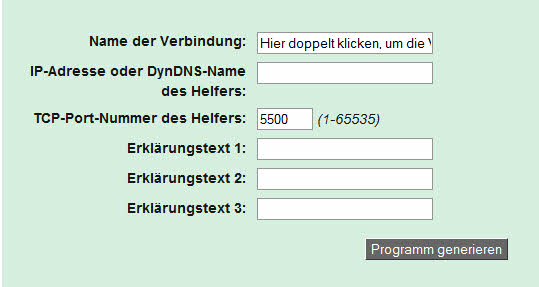
1. eine feste IP-Adresse oder einen DynDNS-Namen, den Sie oben in das Eingabefeld eintragen
2. einen VNC-Viewer für Ihr Betriebssystem, der den Listen-Modus unterstützt und die Verbindungen dieses VNC-Servers akzeptiert. Wir empfehlen für
* Windows: UltraVNC
* Mac OS X: VNC Enterprise Edition Viewer for Mac OS X
* Linux: vncviewer ist Bestandteil fast aller Distributionen.
3. in Ihrem Router ein Port-Forwarding des oben eingetragenen Ports auf den PC, auf dem der VNC-Viewer läuft
Der enthaltene VNC-Server stammt aus dem UltraVNC-Projekt.
Die heruntergeladene VNC-Datei startet derjeniger, dessen Desktop dargestellt werden soll. Der Vorteil dieser Lösung liegt darin dass keine Portweiterleitung nötig ist und kein Dritter Zugriff auf die Daten bekommt. Die Öffnung der Ports ist nicht notwendig, weil der VNC-Server sich mit dem Clienten verbindet und nicht wie i.d.R. umgekehrt.
Computer Fernwartung per Ultra VNC
Die Installation der Fernwartungssoftware läuft auf den Clienten wie auf dem Server gleich ab. Nach dem Start der Software meldet sich in der Regel die Windowsfirewall, der Sie sagen das alles ok ist bzw. das Programm sich nach außen verbinden darf. Ab diesem Zeitpunkt tuen Sie gut daran den Zugriff per Passwort zu beschränken. In dem Sie mit der Maus über das Systemrayicon fahren sehen Sie Ihre aktuelle IP-Adresse, die Sie Ihrem Gegenüber mitteilen müssen so dass dieser auf Ihren Rechner zugreifen kann. Im internen Netzwerk funktioniert dieses Vorgehen sehr gut. Über das Internet geht das auch, wenn solange Sie eine feste IP haben und kein Router im Weg ist bzw. Sie direkt mit dem Netz verbunden sind. Falls Sie keine feste IP haben, was in Deutschland bei DSL-Anschlüßen die Regel ist, dann benötigen Sie eine Krücke. Diese Krücke ist ein Anbieter für dynamische DNS-Einträge, wie dynDNS.org oder no-ip.com um Ihren PC von außen erreichbar zu machen. Wenn Sie einen Router zwischen sich und dem Internet haben, was auch sehr häufig ist, dann müssen Sie sich mit dessen Einstellungen per Weboberfläche abmühen und den VNC-Port 5900 oder welchen Sie gewählt haben vom Router an Ihren PC weiterleiten.
Fernwartungssoftware Teamviewer und Freunde
Die Fernwartungssoftware Teamviewer basiert wie schon erwähnt auch auf der VNC-Technologie und ist für den privaten Gebrauch kostenlos und bietet in dieser Variante folgende Funktionen:
- Support, Fernwartung, Präsentationen, Schulung und Vertrieb in einer einzigen Lösung vereint
- Dateiübertragung, Chat und echter VPN-Kanal
- Problemlose Nutzung hinter Firewalls und Routern
- Vollständig sichere Verbindungen, Sicherheitsstandard gemäß https/SSL
- Fernwartung unbeaufsichtigter PCs oder Server ohne zusätzliche Host-Lizenzkosten, inkl. Möglichkeit für Neustart und Reconnect aus der Ferne
Der große Vorteil ist auch der größte Nachteil. Der Fernwartungssoftware Teamviewer benötigt kein Portforwarding oder die Einstellung einer dynamischen IP, den das übernimmt ein Dritter bzw. die Server der Herstellerfirma. Was jedoch diese Firma mit den Daten macht weiß niemand.
